De prullenbak overslaan en bestanden direct verwijderen in OS X

In Windows kunt u de Prullenbak veranderen in een prullenbak door de "Shift" -toets ingedrukt te houden om een bestand permanent te verwijderen. Mac-gebruikers hebben niet zoveel geluk gehad, tot de release van OS X 10.11 El Capitan.
Het verwijderen van bestanden op OS X is nog nooit zo gemakkelijk geweest. Tot de meest recente release moesten Mac-gebruikers bestanden naar de prullenbak verplaatsen en vervolgens de prullenmand leegmaken om deze permanent te verwijderen. Dat is slechts één extra stap en voor een besturingssysteem dat er prat op gaat dat het intuïtief en gebruiksvriendelijk is, heeft die ene extra stap niet zoveel zin. Gelukkig corrigeert El Capitan dat.
Stel dat u enkele items hebt die u wilt verwijderen. U selecteert ze en klikt vervolgens op het menu "Bestand". Normaal gesproken staat er "Verplaats naar prullenmand" maar als u de "Optie" ingedrukt houdt, verandert de selectie in "Onmiddellijk verwijderen ...".
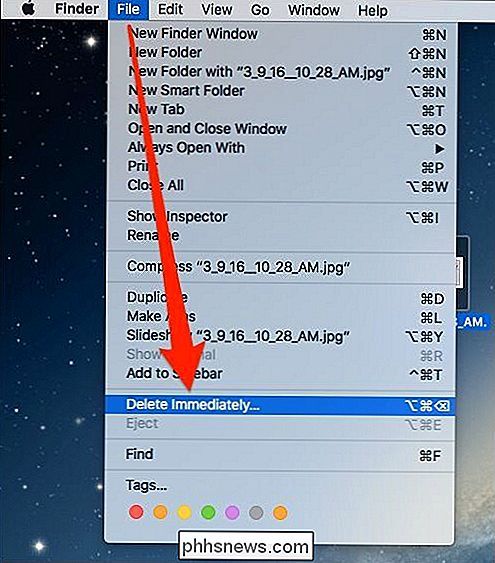
U moet nog steeds bevestigen dat u de items wilt verwijderen met het resulterende dialoogvenster.
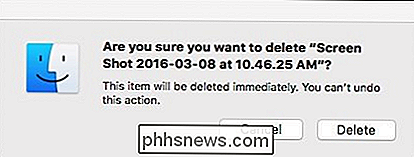
U kunt ook gewoon een sneltoets gebruiken. Selecteer uw item of items en druk vervolgens op Option + Command + Delete. Nogmaals, er verschijnt een bevestigingsvenster en je moet op "Verwijderen" klikken om het proces te voltooien.
Je kunt natuurlijk nog steeds de ouderwetse manier verwijderen, door ze naar de prullenbak te slepen en vervolgens te legen, maar als Als u de dingen een beetje wilt versnellen, kunt u het bevestigingsvenster omzeilen door op het Finder-menu te klikken, 'Voorkeuren' te selecteren en het selectievakje 'Waarschuwing weergeven voor het legen van de prullenbak' onder het tabblad 'Geavanceerd' uit te schakelen.
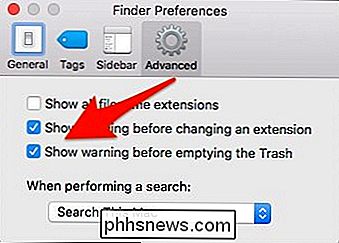
Onthouden , het verwijderen van bestanden op de manier is onmiddellijk en onomkeerbaar. Zodra ze weg zijn, zijn ze weg (behalve enkele moeilijke en niet altijd betrouwbare methoden voor gegevensherstel). Maar dat is ook het geval wanneer u de Prullenbak leegt.
Het gebruik van de menu-methode Bestand is niet per se handiger; in feite is het niet minder handig dan de Trash-methode, maar het gebruik van de sneltoets zal ongetwijfeld van pas komen voor veel oude Mac-gebruikers die toch al aan toetsenbordsnelkoppelingen gewend zijn.

De beste gratis defrag tool voor Windows is zelf
Vroeger was het defragmenteren van je pc iets dat iedereen regelmatig deed, zelfs als je geen flauw idee had wat je aan het doen was. Wat iedereen wel wist, was dat het de computer op de een of andere manier sneller deed rennen.Ik heb in het verleden veel artikelen geschreven over het defragmenteren van je harde schijf, de opstartsector, het wisselbestand en zelfs het register

Hoe vervangt u Geselecteerde tekst vervangen wanneer u typt in Word 2013
Als u in Word tekst selecteert en vervolgens iets typt, wordt de geselecteerde tekst standaard vervangen door wat u typt. Dit kan frustrerend zijn als je wat tekst hebt gemarkeerd en vervolgens per ongeluk op een toets hebt gedrukt en je werk bent verloren. Er is een instelling voor dit gedrag in Word die standaard is ingeschakeld.



